이 포스팅은 쿠팡 파트너스 활동의 일환으로 수수료를 지급받을 수 있습니다.
✅ 윈도우 10을 무료로 설치하는 방법을 알아보세요.
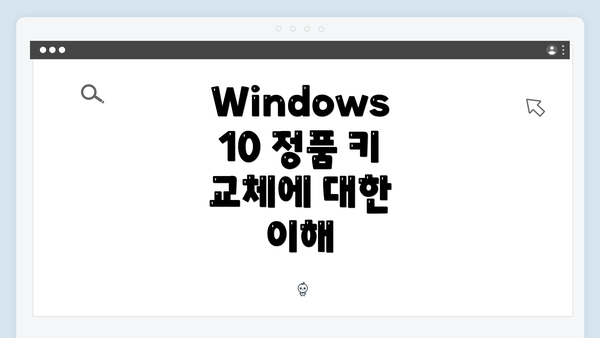
Windows 10 정품 키 교체에 대한 이해
Windows 10을 쓰는 대부분의 사용자에게 정품 키는 필수적입니다. 정품 키가 없거나 손실된 경우, 불법적인 제품 사용 대신 정품 키로 교체하는 것이 중요합니다. 정품 키는 소프트웨어의 정당성을 보장하며 사용자에게 여러 가지 혜택을 제공합니다. 정품 사용자는 보안 업데이트, 기술 지원, 그리고 새로운 기능을 이용할 수 있습니다.
Windows 10의 정품 키는 하드웨어와 사용자의 Microsoft 계정에 연결되며, 이를 통해 라이센스 관리가 가능해집니다. 이러한 특성 때문에 정품 키를 교체하는 방법을 숙지하는 것이 중요합니다. 다양한 방법이 존재하므로 자신에게 맞는 방법을 선택하여 진행해야 합니다.
Windows 10 정품 키 교체 전 준비사항
Windows 10의 정품 키를 교체하기 전에 몇 가지 필수적인 준비사항을 점검해야 해요. 이 준비사항은 원활한 교체 과정과, 상황에 따라 발생할 수 있는 문제를 미리 예방하는 데 큰 도움이 됩니다. 정품 키 교체를 위해 아래의 사항들을 확인해 보세요.
-
정품 키 준비
가장 먼저 확인해야 할 것은 새로운 정품 키입니다. 기존 키와 다른 유효한 Windows 10 정품 키를 확보해야 해요. 경우에 따라, 자동으로 활성화되지 않을 수 있기 때문에, 이 키는 반드시 신뢰할 수 있는 소스에서 구매한 것이어야 해요. 예를 들어, 공식 Microsoft 웹사이트나 인증된 리셀러에서 받아야 해요. -
어떤 에디션인지 확인하기
Windows 10에는 Home, Pro, Enterprise와 같은 다양한 에디션이 있어요. 현재 설치된 Windows 10의 에디션과 교체할 정품 키가 일치해야 합니다. 확인 방법은 ‘설정’ > ‘시스템’ > ‘정보’에서 현재 시스템 정보를 체크하면 돼요. 사용 중인 에디션과 새로운 키의 에디션이 동일한지 반드시 확인하세요. -
백업 작업
정품 키 교체 과정 중 예기치 않은 상황이 발생할 수 있기 때문에, 중요한 데이터는 미리 백업해 두는 것이 좋습니다. 파일 복사 외에도 전체 시스템 이미지를 백업하는 방법도 있어요. 이를 통해 시스템에 문제가 생길 경우, 쉽게 복구할 수 있습니다. -
인터넷 연결 상태 확인
정품 키 교체 과정에서는 인터넷에 연결된 상태가 필요할 수 있어요. 가끔은 서버와의 통신을 위해 온라인 인증 절차가 필요하므로, 안정적인 인터넷 연결 상태를 유지하는 것이 중요합니다. -
기타 시스템 요구사항 점검
최신 Windows 업데이트가 설치되어 있는지 확인하는 것도 잊지 마세요. 시스템의 안정성과 보안을 위해 최신 패치를 유지하는 것이 중요하거든요. ‘설정’ > ‘업데이트 및 보안’ > ‘Windows 업데이트’로 가서 최신 업데이트가 적용되어 있는지 확인해 보세요. -
제품 키 재사용가능성
이전에 사용했던 정품 키는 재사용이 가능한지 확인해야 해요. 일부 키는 특정 장치와 연결되어 있어서, 다른 장치에서 사용할 수 없을 수 있습니다. 따라서, 새로운 정품 키가 아닌 경우에는 주의를 기울여요.
이러한 준비사항을 체크하면, 정품 키 교체 과정이 훨씬 매끄럽게 진행될 수 있습니다. 앞서서 체크리스트를 통해 철저히 준비를 한다면, 불필요한 문제를 피할 수 있죠. 준비가 완료되었다면, 이제 정품 키 교체 단계로 넘어가볼까요?
Windows 10 정품 키 교체 단계
Windows 10의 정품 키를 교체하는 과정은 매우 간단하지만, 몇 가지 단계로 나누어 설명할 수 있어요. 이 단계를 잘 따라하시면 원활하게 정품 인증을 완료하실 수 있을 거예요. 아래의 표를 통해 각 단계의 중요한 내용을 정리해볼게요.
| 단계 | 설명 |
|---|---|
| 1. 작업 전 준비하기 | 정품 키를 교체하기 전에 반드시 기존의 작업을 저장하세요. 데이터 손실을 방지하기 위함이에요. |
| 2. 설정 앱 열기 | 작업 표시줄의 시작 버튼을 클릭한 후, “설정” 아이콘을 선택하세요. 설정 창에서 “업데이트 및 보안”을 클릭합니다. |
| 3. 정품 인증 선택 | “업데이트 및 보안” 메뉴에서 왼쪽 사이드바에 위치한 “정품 인증”을 클릭하세요. 이곳에서 현재 인증 상태를 확인할 수 있어요. |
| 4. 제품 키 변경하기 | “제품 키 변경” 버튼을 클릭하세요. 이때, 미리 준비한 새로운 정품 키를 입력할 수 있는 창이 나올 거예요. |
| 5. 새 키 입력 | 새로운 정품 키를 정확하게 입력한 후, “다음” 버튼을 클릭하세요. |
| 6. 인증 과정 진행 | 입력한 키가 유효한지 확인하는 인증 과정이 자동으로 이루어집니다. 이 과정이 완료되면 인증이 성공적으로 이루어질 거예요. |
| 7. 확인 메시지 검토 | 인증이 완료되면, “정품 인증 완료” 메시지가 나타납니다. 메시지가 나오면 모든 과정이 정상적으로 진행된 거예요. |
중요한 점은: 사용자 계정의 권한이 필요할 수 있으니, 권한이 충분한 계정으로 진행하는 것이 좋아요. 또한 정치한 정보를 입력하는 것을 잊지 마세요!
이 과정을 차근차근 따르면 Windows 10의 정품 키를 문제없이 교체하실 수 있을 거예요. 만약 진행 중 어려움이 있다면 다음 섹션인 “문제 발생 시 대처 방법”을 참고해 주세요.
Windows 10 정품 키 교체 후 확인 사항
Windows 10 정품 키를 성공적으로 교체한 후에는 몇 가지 사항을 확인하는 것이 중요해요. 이 단계는 시스템의 안정성을 보장하고 인증 상태를 확인하는 데 도움이 됩니다. 다음은 교체 후 확인해야 할 주요 사항들입니다:
-
정품 인증 상태 확인하기
- 설정 > 업데이트 및 보안 > 정품 인증으로 이동해요.
- 여기에서 “Windows가 정품 인증되었습니다”라는 메시지가 표시되어야 해요. 만약 그렇지 않다면, 문제를 해결해야 해요.
-
업데이트 진행 여부 점검
- Windows가 최신 상태인지 확인해요.
- 설정 > 업데이트 및 보안 > Windows 업데이트로 가서 모든 최신 업데이트를 설치해요.
-
시스템 정보 확인하기
- 내 PC 정보 보기를 통해 시스템 정보에 새로운 정품 키가 등록되었는지 확인해요.
- 실행창(윈도우 키 + R)에
winver를 입력하고 확인 버튼을 눌러버려요. 여기서 Windows 버전 정보를 검토해요.
-
라이센스 상태 확인
- 명령 프롬프트를 열고
slmgr /xpr명령어를 입력해보아요. - 이 명령어는 현재 Windows 라이센스 상태를 보여주는 데 도움이 돼요.
- 명령 프롬프트를 열고
-
기타 중요한 설정 점검
- Windows Defender와 같은 보안 프로그램이 정상 작동하는지 확인해요.
- 의도한 대로 프로그램이나 서비스가 작동하는지 리뷰해봐요.
-
문제 발생 시 진단하기
- 만약 정품 인증이 실패했다면, 입력한 키를 다시 확인해보아요. 키가 정확한지, 그리고 해당 키가 다른 PC에서 이미 사용되지 않았는지도 검토해야 해요.
- 추가적인 문제는 Microsoft 고객 지원 센터에 연락해 해결 방법을 문의하는 것도 좋은 방법이에요.
-
소프트웨어 호환성 체크
- 새로운 정품 키에 따라 일부 프로그램이 작동하지 않을 수 있어요. 중요한 소프트웨어 또는 앱의 업데이트 여부를 알아보세요.
-
사용자 계정 확인
- 사용자 계정이 올바르게 설정되어 있는지 확인해요. 특히 관리자 권한이 필요한 작업을 수행할 때 문제가 생기지 않도록 반드시 확인이 필요해요.
-
피드백 및 문제 해결 이력 기록
- 만약 어떤 문제가 발생했다면, 이를 기록해 두는 것이 중요해요. 향후 비슷한 문제가 발생했을 때, 이미 겪었던 문제를 바탕으로 쉽게 해결할 수 있을 거예요.
Windows 10 정품 키 교체 후, 이러한 확인 사항을 반드시 체크해야 해요. 어떤 문제가 발생할지 모르니 세심하게 점검하는 것이 필요해요. 정품 인증이 제대로 되었는지 항상 신경 써야 해요.
문제 발생 시 대처 방법
Windows 10 정품 키 교체를 진행하다 보면, 여러 가지 문제에 직면할 수 있어요. 이럴 때 적절한 대처 방법을 알아두면 매우 유용하답니다. 아래는 일반적으로 발생할 수 있는 문제와 그에 대한 해결 방법을 정리해 봤어요.
1. 정품 키가 유효하지 않음
- 문제 설명: 입력한 정품 키가 잘못되었거나 유효하지 않을 때 발생해요.
- 대처 방법:
- 입력한 키를 다시 한 번 확인해 보세요. 대문자와 소문자, 숫자 입력 오류가 없었는지 체크하세요.
- 특정 버전의 Windows 10에 맞는 키인지도 확인이 필요해요. 예를 들어, Home 버전 키는 Pro 버전에서는 작동하지 않아요.
- 키가 유효한지 Microsoft 공식 웹사이트나 고객 지원 센터에 문의하여 확인해 보세요.
2. 인터넷 연결 문제
- 문제 설명: 정품 키 활성화를 위해 인터넷 연결이 필요해요. 이 연결이 불안정하면 문제가 발생할 수 있어요.
- 대처 방법:
- 인터넷 연결 상태를 점검하세요. Wi-Fi나 LAN 케이블이 제대로 연결되어 있는지 확인하세요.
- 다른 웹사이트를 열어 internet가 완전히 작동하는지 확인해 보세요.
- 가능하다면 다른 네트워크(예: 핫스팟)로 연결해 다시 시도해 보세요.
3. 활성화 오류 코드
- 문제 설명: Windows에서 특정 오류 코드를 표시할 수 있어요. 예를 들어, 0xC004F074 등의 코드가 나타날 수 있어요.
- 대처 방법:
- 가장 먼저 오류 코드에 대해 검색해 보세요. Microsoft의 공식 문서에 설명된 내용이 있을 수 있어요.
- 문제가 해결되지 않으면, Command Prompt를 관리자 권한으로 열고
slmgr.vbs /ato라는 명령어를 입력해 보세요. 이 명령어는 Windows의 활성화를 시도해 줍니다. - 필요한 경우, Windows 고객 지원에 문의해서 추가적인 도움을 받을 수 있어요.
4. 시스템 업데이트 필요
- 문제 설명: 오래된 Windows 10 버전을 사용하고 있을 경우, 정품 키 교체가 불가능할 수 있어요.
- 대처 방법:
- Windows 업데이트를 통해 시스템을 최신 상태로 유지하세요.
- 설정 > 업데이트 및 보안 > Windows 업데이트 > 업데이트 확인 을 클릭해 주세요.
- 모든 업데이트 설치 후, 시스템을 재시작한 뒤 다시 정품 키 교체를 시도해 보세요.
- Windows 업데이트를 통해 시스템을 최신 상태로 유지하세요.
5. 라이센스 제한
- 문제 설명: 한정된 수의 컴퓨터에만 정품 키가 작동할 수 있어요.
- 대처 방법:
- 정품 키가 이미 다른 기기에 사용되고 있는 경우, 해당 기기에서 키를 해제한 후에 새로 설치할 기기에 입력해야 해요.
- 이는 설정 > 업데이트 및 보안 > 활성화에서 가능해요.
6. Technical Support 또는 Community Support 활용
- 문제 설명: 일반적인 방법으로 문제가 해결되지 않을 때가 있어요.
- 대처 방법:
- Microsoft의 고객 지원에 직접 상담을 요청하세요. Microsoft 웹사이트에서 지원 요청 가능해요.
- Windows 관련 포럼이나 커뮤니티 게시판에서 비슷한 문제를 가진 사용자들의 경험을 보세요. 많은 사용자들이 도움을 줄 수 있어요.
문제가 발생했을 때는 당황하지 말고 위의 대처 방법을 참고해 보세요. 대부분의 문제는 위와 같은 방법으로 해결 가능하답니다.
정품 키 교체를 하다가 겪는 문제는 모두 몇 가지 단계로 해결할 수 있으니, 차근차근히 따라 해 보세요!
자주 묻는 질문 Q&A
Q1: Windows 10 정품 키 교체를 왜 해야 하나요?
A1: 정품 키는 소프트웨어의 정당성을 보장하며, 보안 업데이트, 기술 지원 및 새로운 기능을 이용할 수 있습니다.
Q2: 정품 키 교체 전에 어떤 준비가 필요한가요?
A2: 새로운 정품 키, 현재 Windows 에디션 확인, 데이터 백업, 안정적인 인터넷 연결, 최신 업데이트 확인 등이 필요합니다.
Q3: 정품 키 교체 후 어떤 사항을 확인해야 하나요?
A3: 인증 상태, 업데이트 진행 여부, 시스템 정보 및 라이센스 상태를 확인해야 하며, 문제 발생 시 적절한 진단과 대처가 필요합니다.
이 콘텐츠는 저작권법의 보호를 받는 바, 무단 전재, 복사, 배포 등을 금합니다.